微博赞赏文案怎么设置 微博赞赏文案设置教程
来源:网络 | 更新时间:2022-11-19 15:48 | 发布时间:2022-11-19 10:44

微博最新版下载
- 类型:社交通讯
- 大小:199.02M
- 语言:简体中文
- 评分:
查看
微博赞赏文案怎么设置?微博是大家都常用的一款社交软件,用户可以对上面的一些文章进行评论,之后还可以与志趣相投的伙伴展开聊天,针对的是某一个话题,或者是某一件事,参与超话中,可获得大量的积分,这些积分能兑换一些金钱或者实物,当然事需要达到一定的额度之后才可以,但是是需要坚持每天使用才可以,而微博是有着赞赏功能,在开通后其他用户就可以对自己的文章进行打赏了,那么微博赞赏文案怎么设置呢?今天小编就来为大家介绍一下详细的设置教程,希望能帮助到你们。
微博赞赏文案设置教程
1、首先打开微博,点击我,点击创作中心。
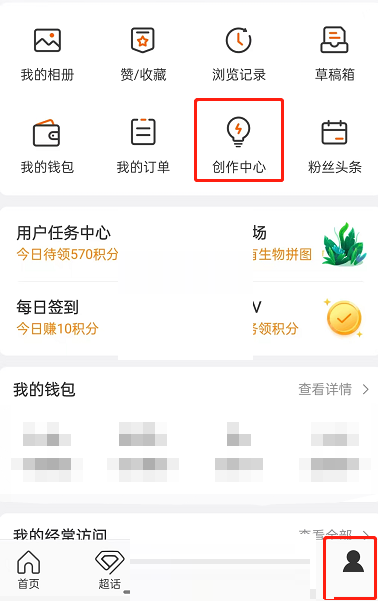
2、然后点击收益中心。
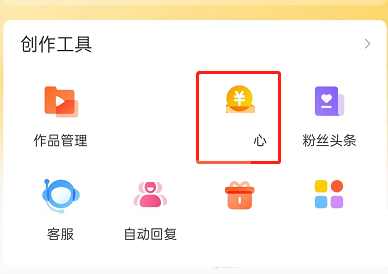
3、接着找到微博赞赏,点击右侧如何开通。
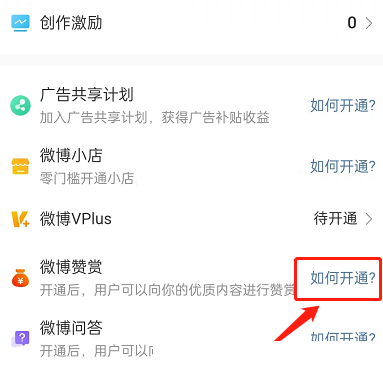
4、最后开启微博赞赏功能右侧开关,设置求赞赏文案即可。
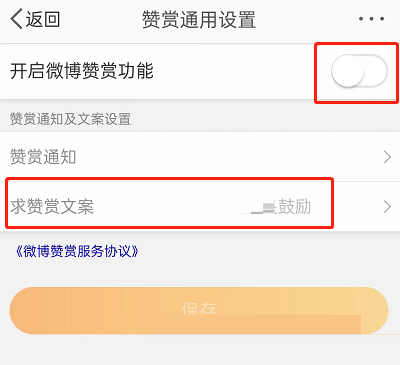
以上这篇文章就是微博赞赏文案设置教程的全部内容,更多精彩教程请关注我们!



















